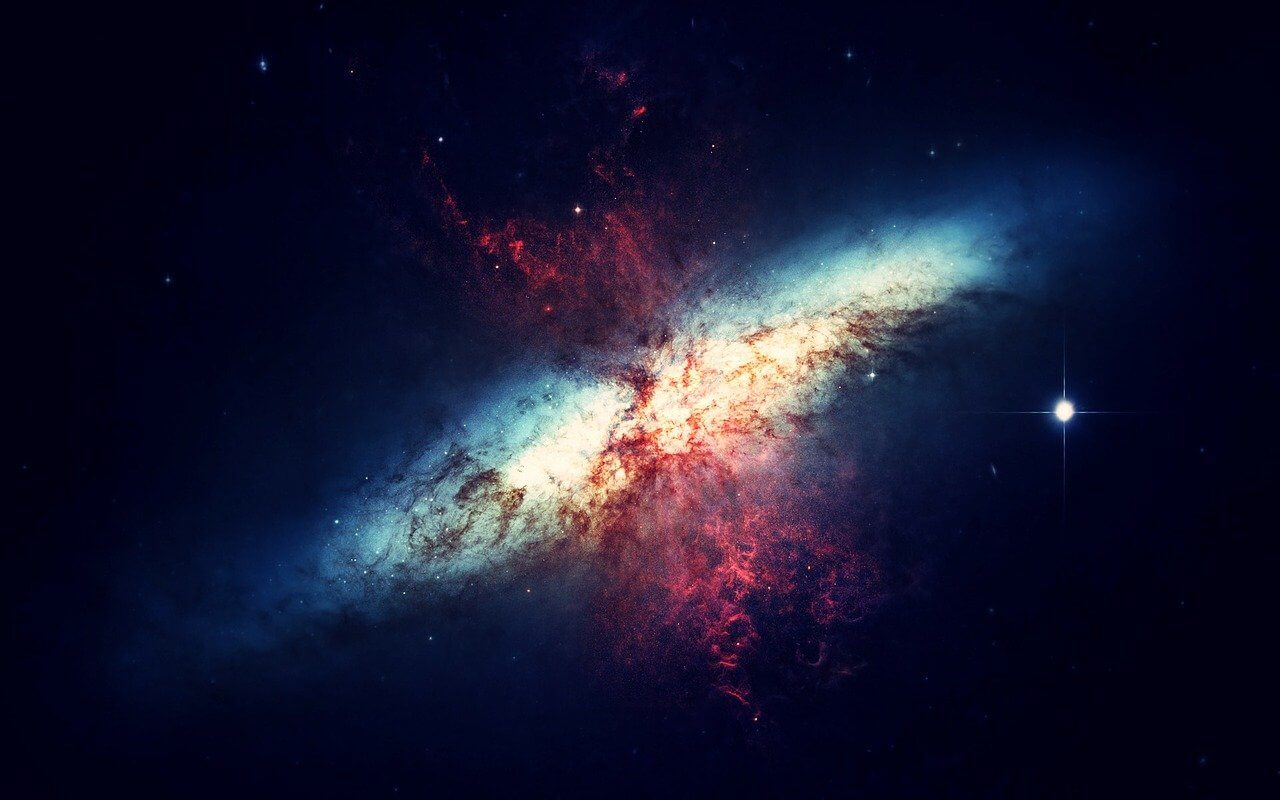クリエイティブ業界に君臨するAdobeの動画編集ソフトですが、有名だけど初心者から見ると使い分け方がよくわからないソフトが2つあります。ズバリ、
- Premiere Pro(プレミアプロ)
- After Effects(アフターエフェクツ)
の2つです。今回は、王道とも言えるこの2つのソフトの特徴や使いわけ方、お得な購入方法を調べてみました。
- After EffectsとPremiere Proの違い
- After EffectsとPremiere Proの使い分け
- 2つのソフトを超安く購入する方法
- 各ソフトが活躍する場面がどんな時か分かる
- 2つのソフトを定価の約45%オフで購入できる
Premiere ProとAfter Effectsの違い
まず初めに、Premiere ProとAfter Effectsの違いをご紹介します。
一言でいうと、After Effectsは特殊効果特化、Premiere Proはその他動画編集の汎用ソフトって感じです。
なので、どっちを使うとかの話ではなく目的に応じて両方とも使います。とはいえ、特殊効果を入れない動画であればAfter Effectsは必要無いので、使う頻度はPremiere Proが高めです。
After Effectsはあんまり使わないの?
既にご説明した通り、動画編集においてはPremiere Proを利用する人が大半です。
After Effectsは特殊効果、エフェクトや合成には向いていますが、ベーシックな動画編集をするにはやりにくい部分もあり、特殊効果を入れないのであればそんなに使うことはありません。
Premiere ProがAfter Effectsより優れている点
- Premiere Pro1つで大体の編集はカバーできる
- オーディオ編集も可能
- VR編集も可能
- 基礎的なテロップ、画像、エフェクトも入れられる
ただ、Premiere ProとAfter Effectsは相互に連携してシームレスに編集を行き来できるので、用途に応じてソフトを使い分けるのが基本ではありますね。
Premiere Proは動画編集のベースとなるソフト
Premiere Proは動画編集の基本になるソフトです。下記のように、他のソフトの編集結果をPremiere Proに纏めるイメージ。
とはいえ、毎回こんな色々なソフトを使う必要があるわけでは無く、基本はPremiere Proで作業できるけど、必要に応じて各機能に特化した他ソフトを組み合わせる感じです。
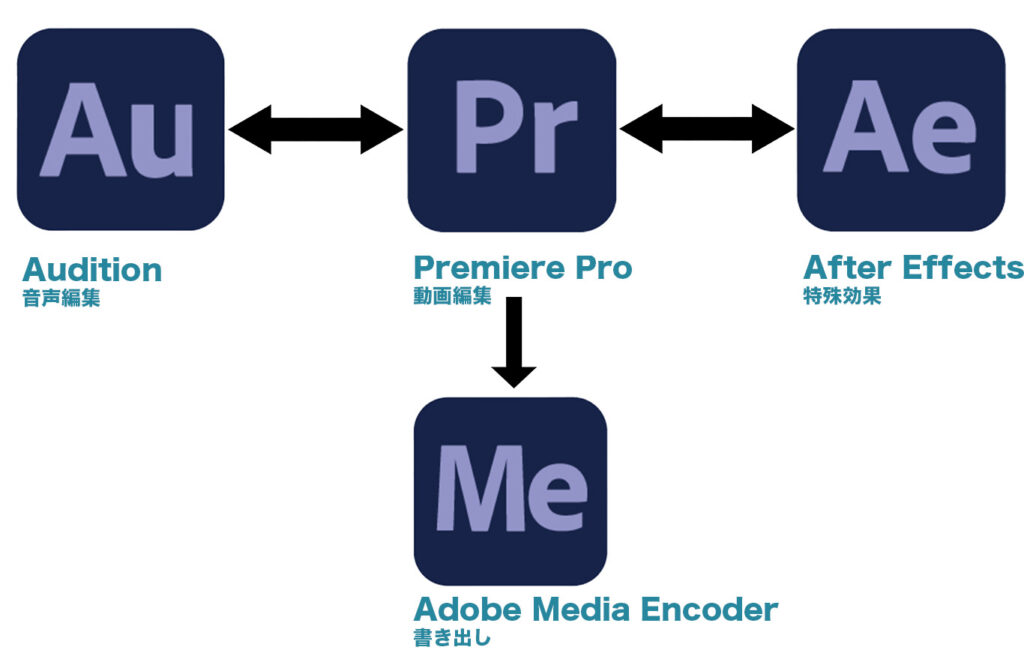
なので、Premiere Proは動画編集のベースという意味で、After Effectsとは異なる用途のソフトということになります。
Premiere Proの魅力としては下記の3点がありますが、今回の記事はあくまでPremiere ProとAfter Effectsの違いや使い分けを説明する記事なので省略。
- 動画編集の基本で、これを覚えとけばまずはOK
- AI搭載であらゆる作業を効率化
- Adobeの他ソフトとの連携がマジで凄い
Premiere Proに関してもっと詳しく知りたいという方は、以下の記事を参考にしてみてください。

Premiere ProはM2 MacBook Airでも快適に動作する
ちなみに、Premiere ProはノートPCとしては最軽量のM2 MacBook Airでも快適に動きます。
MacBookの性能が凄いってのももちろんあるけど、Adobeソフトはできることに比べて動作がマジで軽いです。
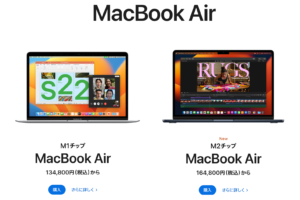
After Effectsは特殊効果を追加したい時に使う
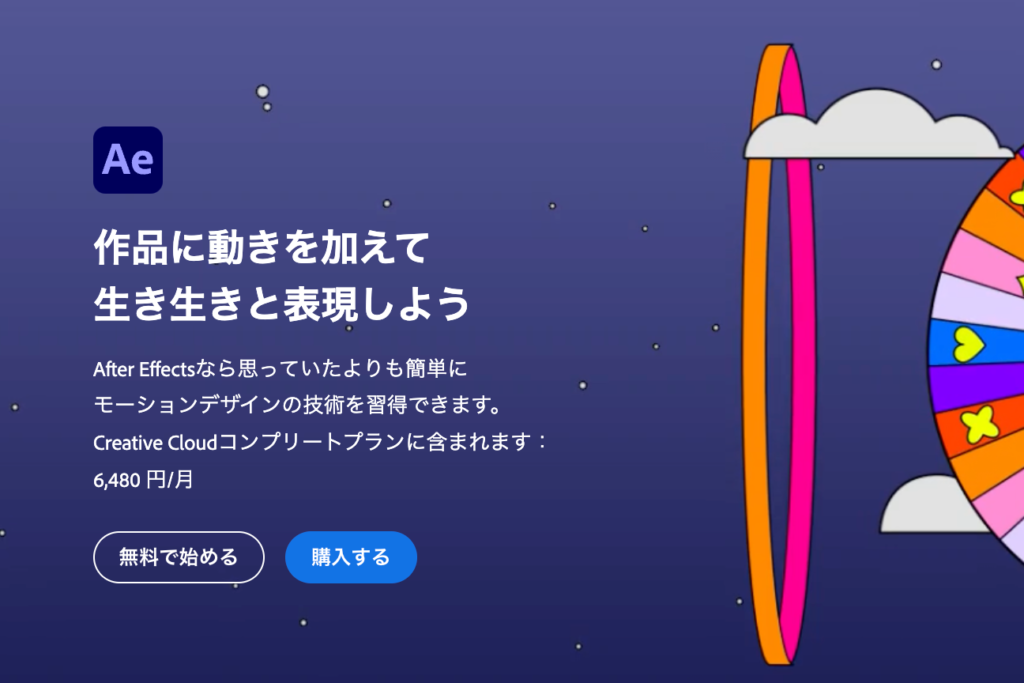
After Effectsは映画編集などにも使われる高度な動画編集・加工ソフト。Premiere Proでは出来ないハイクオリティな加工ができます。
使いどころとしては、映画のCGや看板の中の文字が動くなどの実写では撮りにくい効果を追加する時に使うといいと思います。
After Effectsで出来ること
特殊効果関連の編集なら、After Effectsで出来ないことはないレベル。具体的には以下ですね。
- 2つ以上の映像の合成
- 映像のマスキング
- 映像のトラッキング
- 特殊アニメーション
- モーショングラフィックス
- コンピューターグラフィックス(CG)
Premiere Proでも基本的なエフェクトを付けられますが、After Effectsを使うことで1からエフェクトを作ることができます。アイデア次第で、映画で使われるようなエフェクトやオリジナルのかっこいいエフェクトが作れます。
After Effectsなら、上記みたいなエフェクトを無から作ることが出来ます。
このように、無いものを作り出すのにAfter Effectsはめちゃ役に立ちます。
After EffectsもAI機能がすごい
Premiere Proと同じで、After Effectsにも高度なAIが搭載されています。
例えば以下のようなことがボタン一発でできちゃいます。
- 動画の中の対象を自然に消す
- 映像に合わせてエフェクトをつける
- 動いているものを自動で切り抜く
動画に写り込んだ余計なものを自然に消したり、動いている人物だけを切り抜いて別の背景に合成したりできるということですね。
これらの作業は、AI無しでやろうとすると1フレームずつ手作業で行わなければいけないので膨大な時間がかかりますが、それが自動になるので単純作業を一気に減らせます。
他にも、特殊効果をつけるのにAfter Effectsを使うメリットは数多くあるので、ぜひ以下の記事も確認してみてください。

Premiere ProやAfter Effectsを格安で買う方法
ここまでお話ししてきたように、Premiere ProとAfter Effectsは両方揃うことで本当の力を引き出せるタイプのソフトです。
最悪Premiere Proだけあれば動画編集は出来ますが、どのプランで買うのが一番得なんでしょうか?
各ソフトの料金
まず、各ソフトの買い方ですがサブスクのみ。料金は以下の通りです。
| ソフト名 | 月額料金 | 年間料金 |
|---|---|---|
| Adobe Creative Cloud(ProとRushも付属) | 6,248円(実質3,331円) | 72,336円(実質39,980円) |
| After Effects単体プラン | 3,828円 | 28,776円 |
| Premiere Pro単体プラン(Rushも付属) | 3,828円 | 28,776円 |
AdobeCCは、Premiere Proなど他の動画編集ソフトや、PhotoshopやIllustratorみたいな他主要ソフトが使い放題になるコスパ最強のプラン。
正規価格はちと高めですが、デジハリONLINE Adobeマスター講座を使えば年間39,980円で購入できるので、値段的にもAdobeCCが超おすすめになります。
今回の場合であれば、月額の単体プランよりも安くなっているので、選ばない理由がありません。ということで、Premiere Proだけで十分というわけでなければ全てのソフトが使い放題になるコンプリートプランを選ぶべきですね。

Premiere Proはその他の特化ソフトとも相性◎です
Premiere Proは、今回中心的に扱っているAfter Effects以外のソフトとも相性抜群。
例えば、音を細かく調整したいとか、格好いい画像を作ってサムネイルにしたいとかって時には他のAdobeソフトと連携出来ます。
動画編集で使われるその他のソフト例
- Photoshop
- Illustrator
- Animate
- Audition
- Character Animator
この他にもたくさんのAdobeの動画編集ソフトがありますが、基本的にAdobeソフト同士はほとんど連携できます。
よく連携する動画編集ソフトは以下の記事にまとめているので、参考にしてみて下さい。

Premiere ProとAfter Effectsの両方が欲しいならAdobeCC一択!
先に説明した通り、Premiere ProとAfter Effectsに加えて20種類以上のAdobeソフトが使い放題になるデジハリONLINE Adobeマスター講座は、コスパ的にも価格的にもかなりお得。
通常の約45%オフとなる年間39,980円で購入できるので、ぜひ検討して下さい。